
家里如果有配置较差的电脑,千万不要扔,也不要卖,因为就算卖的话也不值几个钱,还不如简单升级一下继续使用。其实,升级这种旧电脑,其他的地方都不用动,你只需要加装一块固态硬盘就可以了。一般来说,你安装固态硬盘后,再安装系统在里面,电脑的速度就会提升好几倍。而具体的操作步骤,下面小编就来演示一下固态硬盘如何装系统吧!
新固态硬盘怎么装系统
1、下载最新版大白菜U盘启动盘制作工具,准备8G内存的U盘,打开工具,点击一键制作即可。
2、将win10镜像下载至U盘启动盘中,或者保存在除系统盘以外的分区中。
二、u盘启动盘设置电脑启动
1、将U盘启动盘插入电脑,在开机画面出现时按U盘启动快捷键,进入优先启动项设置界面,选中U盘设置为第一启动项,最后回车进入下一步。
2、出现大白菜主菜单时,选择【1】win10X64PE(2G以上内存),按回车进入winpe桌面。
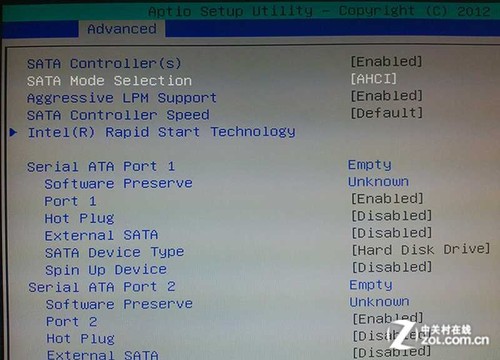
三、u盘启动盘重装电脑系统
1、进入桌面,打开大白菜一键重装软件,如图所示,选择“安装系统”,选择已保存的win10镜像系统作为“映像文件”并且安装在“C盘”中,点击“执行”进入下一步。
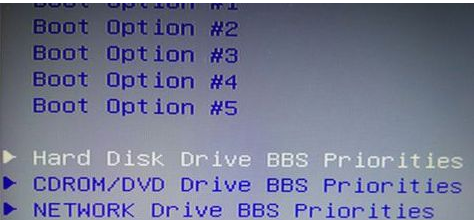
2、弹出还原窗口后,建议勾选“网卡驱动”以及“USB驱动”复选框,点击“是”。等待重启时,移除U盘,避免再次进大白菜桌面。
3、重启后电脑自动进入系统部署阶段,无需操作,直至进入win10桌面,重装完成。
其实,固态硬盘装系统的操作不难,你参考上面的步骤就可以完成了。我们购买的固态硬盘,如果比较大,那么安装之后可以选择快速分区。同时,不要忘记进行4K对齐,确保硬盘可以正常使用且性能良好。接着,就可以安装系统到固态了,但安装完毕后要清理原系统分区,避免开机出现问题。

